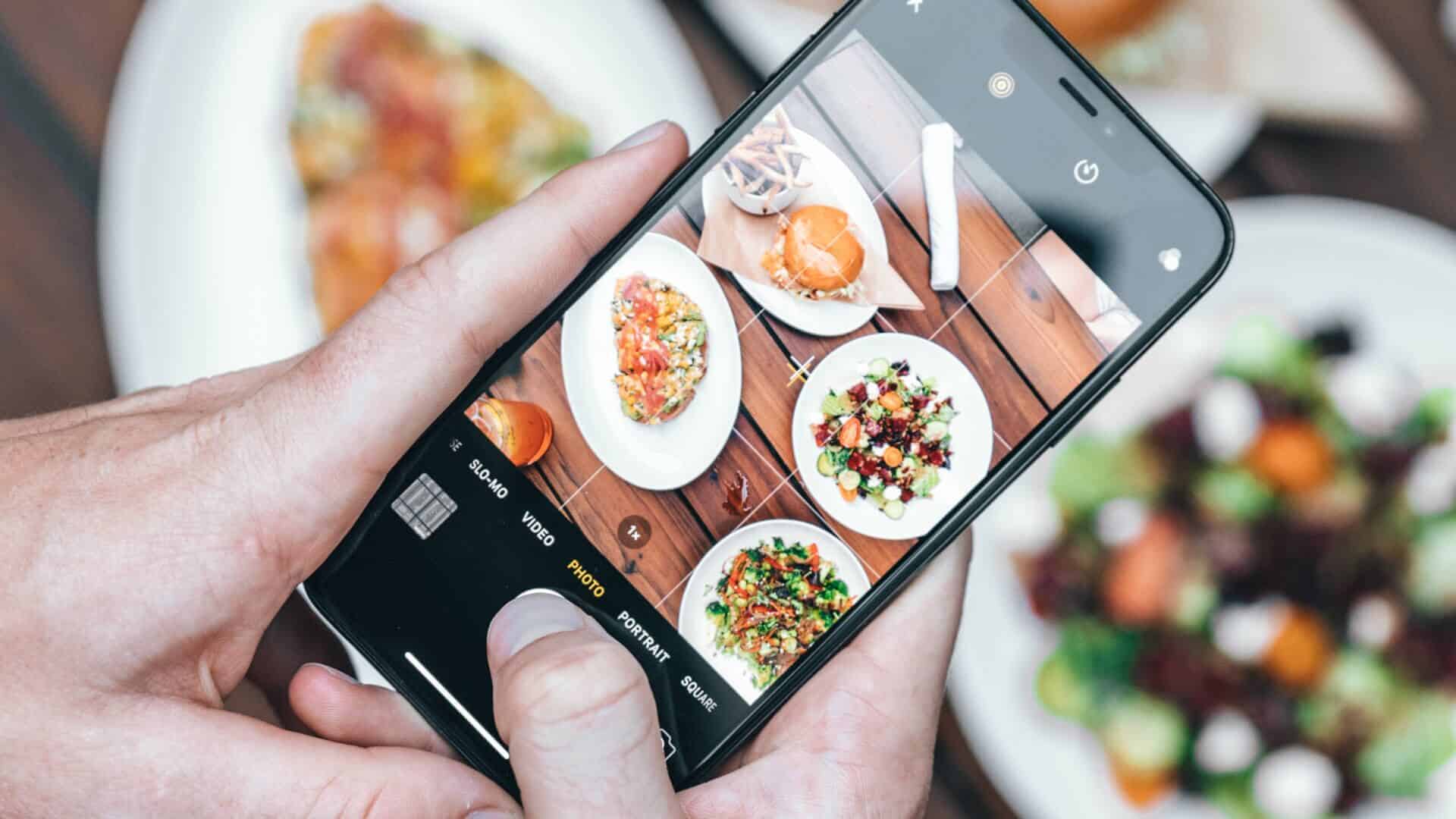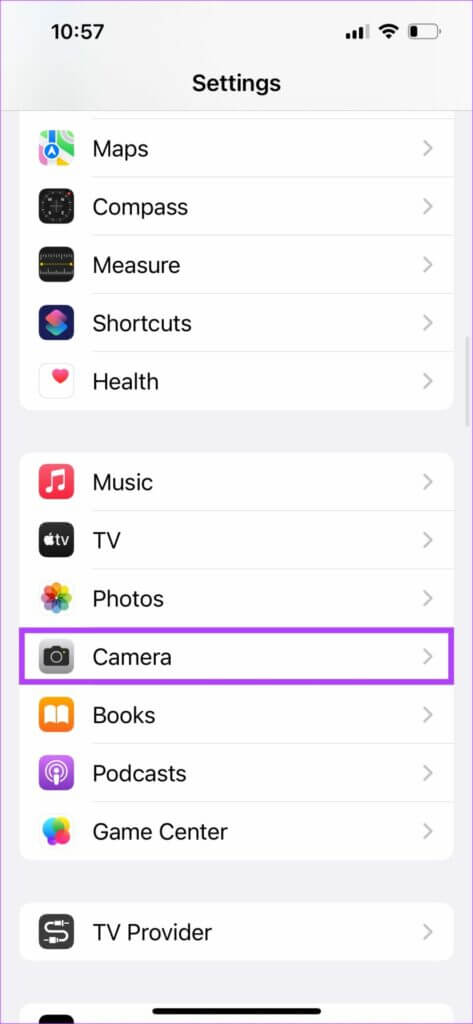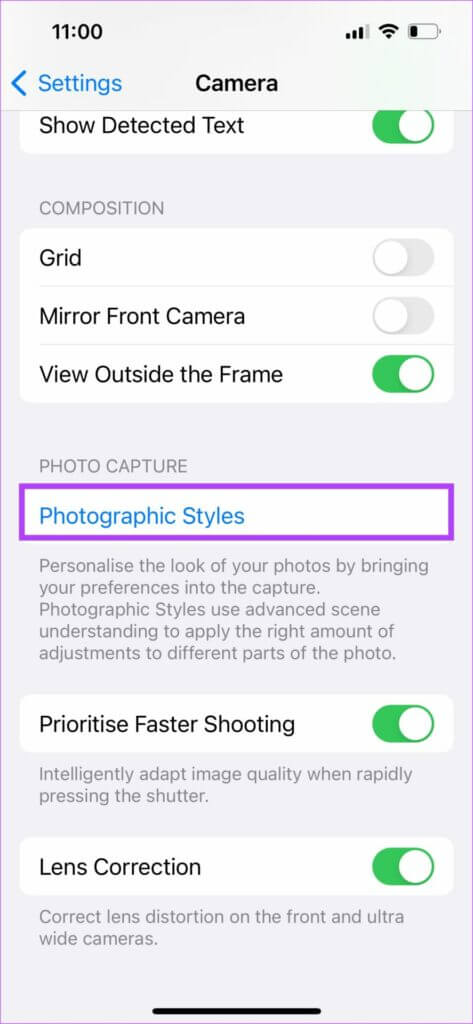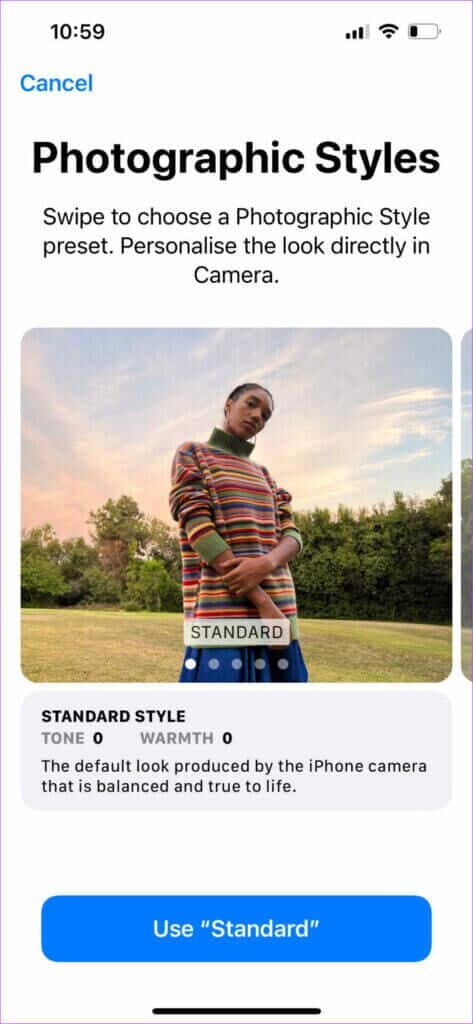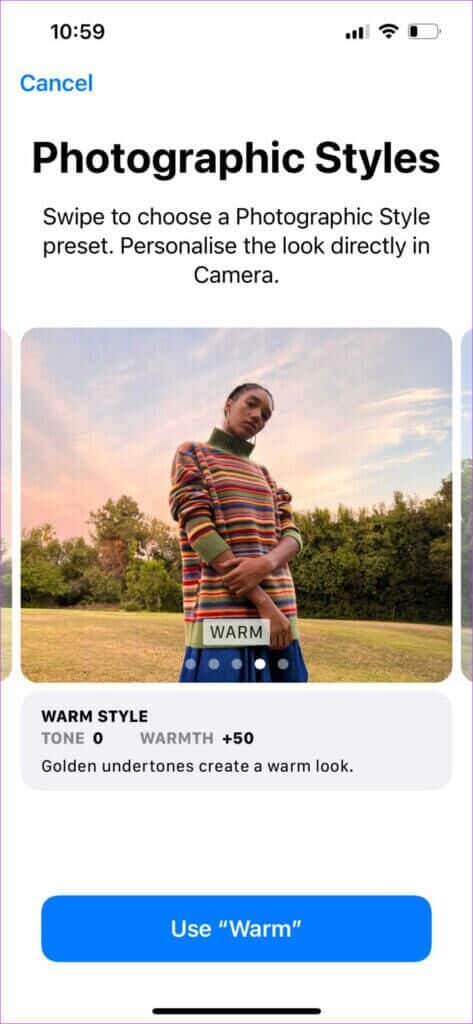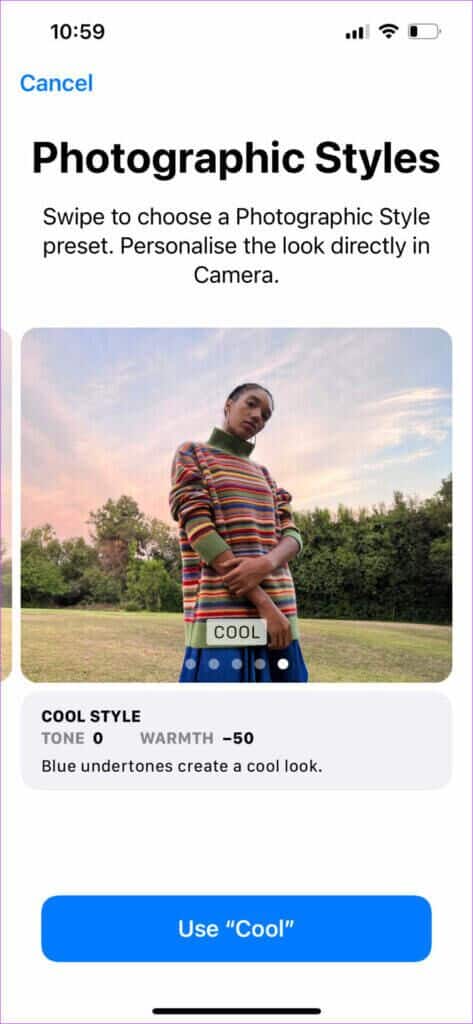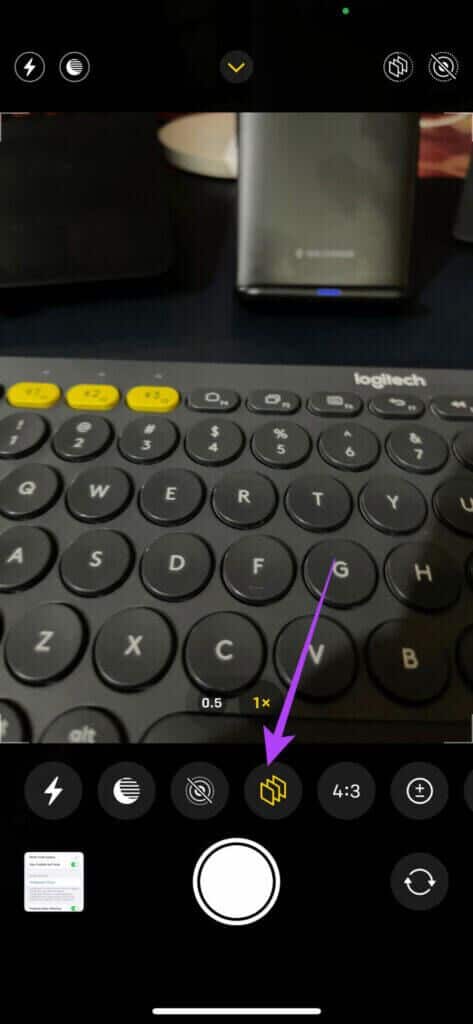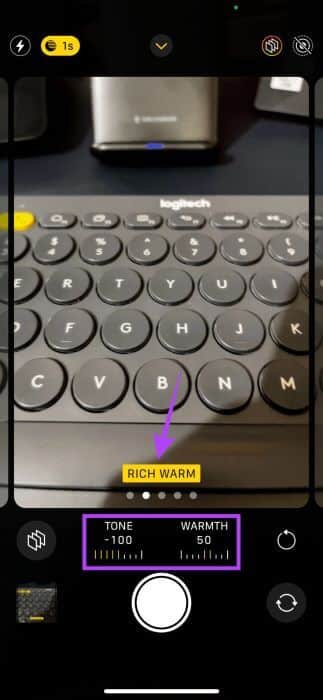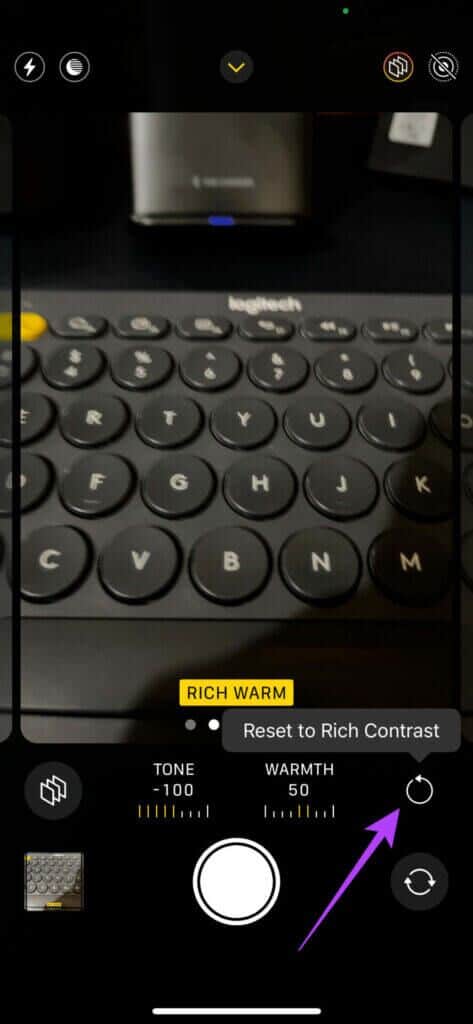دليل لاستخدام أنماط التصوير على أجهزة Apple iPhone
لقد تحسنت كاميرات iPhone باستمرار على مدار العامين الماضيين. تتميز سلسلة iPhone 13 بأحد أفضل إعدادات الكاميرا في مساحة الهاتف الذكي. إلى جانب مستشعرات الكاميرا الأكبر حجمًا ، عملت Apple أيضًا على إضافة ميزات البرامج التي كانت متوفرة في الغالب على تطبيقات الكاميرا التابعة لجهات خارجية. سواء كان ذلك في الوضع الليلي لالتقاط صور في الإضاءة المنخفضة أو أنماط التصوير التي تم تقديمها حديثًا لتغيير الطريقة التي تبدو بها صورك. تم تقديم أنماط التصوير الفوتوغرافي مع سلسلة iPhone 13 ويمكن استخدامها لتغيير المظهر العام لصورك. إذا كنت تحب الصور الغنية بالتباين أو الصور ذات الصبغة الأكثر دفئًا ، فيمكنك تحقيق ذلك تمامًا باستخدام أنماط التصوير الفوتوغرافي. إذا كان لديك iPhone 13 أو جهازًا أحدث ، فإليك كيفية استخدام أنماط التصوير على أجهزة Apple iPhone لالتقاط الصور بالطريقة التي تريدها!
ما هي الأنماط التصويرية
أنماط التصوير ليست مجرد مرشحات يمكنك إضافتها. من المحتمل أنك قمت بتطبيق المرشحات على صورك على تطبيقات الوسائط الاجتماعية مثل Instagram و Snapchat. في الواقع ، يحتوي تطبيق الكاميرا الافتراضي على iPhone أيضًا على عوامل تصفية مدمجة.
تختلف أنماط التصوير الفوتوغرافي ويمكنك تطبيقها في الوقت الفعلي. يمكنك اعتبارهم ملفات تعريف محددة تضبط قيم الدفء والدرجات اللونية لتحسين جودة الصورة. اعتمادًا على النمط الذي تختاره ، يتيح لك iPhone تطبيق هذه التغييرات وتعديلها في الوقت الفعلي.
ينتج عن هذا مخرجات أفضل عند مقارنتها بتطبيق الفلاتر حيث لا توجد خسارة في الجودة أو الدقة أيضًا.
تطبيق الأنماط التصويرية
توفر Apple خمسة أنماط فوتوغرافيّة لالتقاط نوع وأسلوب معينين من الصور التي تريدها. إليك كيفية المقارنة وتحديد نمط التصوير الفوتوغرافي الذي يناسب احتياجاتك.
الخطوة 1: افتح تطبيق الإعدادات على جهاز iPhone وانتقل لأسفل إلى قسم الكاميرا.
الخطوة 2: اضغط عليها وسترى إعدادات الكاميرا.
خطوة 3: حدد خيار Photographic Styles ضمن Photo Capture.
الخطوة 4: يجب أن تشاهد الآن أنماط التصوير المختلفة مع معاينة الشكل الذي ستبدو عليه الصورة التي تم النقر عليها بهذا النمط. إليك فكرة أفضل عما سيحدثه كل نمط تغييرًا معينًا في الصور.
Standard
هذا هو النمط الافتراضي الذي سيتم تحديده إذا لم تقم بإجراء أية تغييرات. من المعروف أن كاميرات iPhone تلتقط صورًا تنبض بالحياة بدرجات لونية طبيعية.
إذا كنت تفضل هذا النوع من المظهر ، فيمكنك تركه في الإعداد القياسي.
Rich Contrast
كما يوحي الاسم ، يؤكد هذا النمط على مستويات التباين ويجعل الظلال تبدو أغمق. تبدو الألوان أيضًا أكثر تشبعًا قليلاً بهذا النمط.
إذا كنت تريد إنشاء مظهر مثير مع تمييز واضح بين المناطق الساطعة والمظلمة ، فاختر هذا النمط. لاحظ أيضًا أن قيمة Tone and Warmth المعينة افتراضيًا عند اختيار هذا النمط.
Vibrant
إذا لم تكن من محبي درجات الألوان الطبيعية لجهاز iPhone والمظهر الخافت قليلاً ، فهذا النمط يناسبك تمامًا. يؤدي تطبيق هذا النمط إلى ظهور ألوان معززة تنبثق عند عرض صورة.
إذا كان لديك الكثير من العناصر الملونة في المشهد الذي تنقر فوقه ، فسوف يمنحك هذا النمط مظهرًا رائعًا. من الجيد أيضًا نشر صورك عبر الإنترنت دون أي تعديل.
Warm
بشكل عام ، تميل الصور التي يتم النقر فوقها إلى أن تكون أكثر دفئًا. هذا النمط يجعل الصور تبدو أكثر دفئًا إذا كان هذا هو المظهر الذي تبحث عنه.
إذا كنت تقوم بتصوير أضواء صفراء أو مشهد ساطع بعد الظهر مع وجود الشمس بالخارج ، فقد يمنحك هذا النمط مظهرًا جيدًا.
Cool
هذا هو عكس النمط الدافئ تمامًا. إنه يعزز مستويات اللون الأزرق في الصورة ، مما يجعله مناسبًا للاستخدام في الليل أو عند النقر فوق السماء أو الجسم المائي.
يمكن أن يكون أيضًا خيارًا جيدًا إذا كنت تحب الألوان الصامتة قليلاً. يمكن تغيير أنماط التصوير الفوتوغرافي في كل مرة قبل النقر فوق الصورة. ومن ثم ، يمكنك استخدام نمط معين لسيناريوهات معينة وتغييرها حسب الموقف. بمجرد اختيار النمط الذي تريد استخدامه ، انقر فوق الزر “استخدام” في الجزء السفلي.
استخدام الأنماط التصويرية
أفضل طريقة لمعرفة النمط الفوتوغرافي الذي تريد استخدامه هي النقر فوق الصور مع تطبيق جميع الأنماط. إليك كيفية القيام بذلك.
الخطوة 1: افتح تطبيق الكاميرا على جهاز iPhone الخاص بك.
الخطوة 2: اضغط على السهم الصغير المتجه لأعلى أعلى الشاشة.
خطوة 3: ستظهر خيارات إضافية أسفل الشاشة. حدد زر Photographic Styles ، الذي يبدو مثل بعض المستطيلات المكدسة معًا.
الخطوة 4: سترى الآن نمط التصوير الفوتوغرافي الذي حددته سابقًا. يمكنك التمرير بين الأنماط المختلفة لاختيار النمط الذي تفضله.
الخطوة 5: يوجد منزلقان في الأسفل يمثلان النغمة والدفء. لا تتردد في اللعب مع هؤلاء وتخصيص المظهر بناءً على احتياجاتك. على سبيل المثال ، تؤدي زيادة Warmth في نمط Rich Contrat إلى إنشاء نمط Rich Warm.

استخدم زر إعادة التعيين بجوار أشرطة التمرير لإعادة النمط إلى الوضع الافتراضي.
خطوة 6: اضغط على زر الغالق لالتقاط صورة بالنمط المطبق.
لاحظ أنه بمجرد التقاط صورة بنمط فوتوغرافي معين ، لا يمكنك تغييره إلا إذا قمت بتحرير الصورة يدويًا. يمكنك النقر فوق نفس الصورة بأنماط مختلفة لمقارنة الاختلافات جنبًا إلى جنب.
مقارنة بين أنماط التصوير المختلفة
إليك معرض يعرض أنماط التصوير المختلفة مقارنةً بالملف الشخصي القياسي. يمكنك رؤية الاختلافات في الألوان ودرجات حرارة اللون مع كل نمط.

نمط التصوير القياسي تباين غني

نمط التصوير القياسي نابض بالحياة

نمط التصوير القياسي أسلوب التصوير الفوتوغرافي الدافئ

نمط التصوير القياسي أسلوب فوتوغرافي رائع
غيّر طريقة عرض صورك
قم بتخصيص مظهر صورك حسب تفضيلاتك باستخدام أنماط التصوير على أجهزة Apple iPhone. يفضل بعض الأشخاص الألوان الطبيعية ، بينما قد يحب البعض الصور ذات الألوان المعززة التي تبدو أكثر جاذبية للعيون. أفضل جزء في أنماط التصوير الفوتوغرافي هو أنه يمنحك خيار اختيار نوع المظهر الذي تفضله.